每个人对于键盘显示面板的外观需求都是不一样的,而Win11系统有一个修改键盘布局的功能,那么要如何使用这个功能呢?下面就和小编一起来看看Win11更改键盘布局的方法吧。
Win11更改键盘布局的方法
第一步,点击底部任务栏的“开始菜单”。
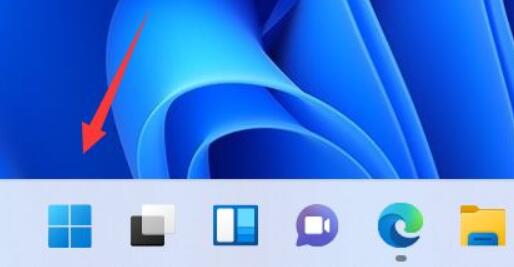
第二步,打开其中的“设置”。

第三步,点击左边栏“辅助功能”。

第四步,打开右边的“讲述人”。

第五步,在下方其他设置里找到“键盘布局”。

第六步,点击右侧小箭头,就可以修改键盘布局了。

Win11用键盘怎么关机?Win11用键盘关机教程
有用户觉得常规的关机操作非常麻烦,有没有什么比较快捷的关机方式。其实我们可以用键盘来关机,下面小编就以Win11为例,给大家讲讲Win11用键盘怎么关机的操作。






